Selecione [Padrão] para instalar
Isso explica o procedimento para pesquisar um dispositivo em uma rede e instalar um driver ([Padrão]).
Pré-requisitos
O dispositivo é um que esteja na mesma sub-rede que o computador que estiver usando (para ambientes de rede TCP/IP)
Ativando configurações para [Utilizar WSD] e [Programações Multicast Discovery] no dispositivo (para ambientes de rede que usam WSD)
Definindo a função de seleção da linguagem da descrição da página (plug and play) do dispositivo
Defina [Seleção PDL (Plug and Play)] no dispositivo para corresponder ao driver que está usando. Para obter detalhes sobre o método de configuração, consulte o manual do dispositivo.
O dispositivo deve estar na mesma sub-rede que o computador que está usando.
Ao iniciar o computador, faça login como um usuário com privilégios de administrador.
Procedimentos
1.
Inicie o instalador.
Se estiver usando um instalador baixado do site
Clique duas vezes no arquivo baixado para descompactá-lo. Se o instalador não iniciar automaticamente após a descompactação, clique duas vezes em [Setup.exe].
Se estiver usando o CD-ROM fornecido
(1) Defina o CD-ROM no computador.
Se o menu do CD-ROM não for exibido, clique em "Abrir detalhes" subsequente.
Inicie o instalador seguindo o procedimento abaixo.
Se for exibida uma mensagem solicitando que você insira o CD-ROM ou se o Windows Explorer for exibido: execute [MInst.exe].
Se nada for exibido: clique duas vezes no ícone do CD-ROM.
Se o arquivo [MInst.exe] acima não existir: execute [Setup.exe] na pasta do driver do CD-ROM.
Se você executou [Setup.exe], prossiga para a etapa 2.
(2) Se a tela de seleção de idioma for exibida, selecione um idioma → clique em [OK].
(3) Clique em [Instalação] na tela de configuração.
(4) Se a tela [Selecionar o tipo de conexão] for exibida, selecione [Conexão de rede] → clique em [Avançar].
(5) Na tela [Instalação], confirme que o driver de fax está selecionado → clique em [Instalar].
(6) Confirme o conteúdo de CONTRATO DE LICENÇA DE SOFTWARE CANON → clique em [Sim].
Selecione um idioma → clique em [Avançar].
3.
Quando o CONTRATO DE LICENÇA DE SOFTWARE CANON for exibido, confirme o conteúdo → clique em [Sim].
4.
Selecione [Padrão] → clique em [Avançar].
[Reativar faxes no modo de hibernação e pesquisar]: selecione este quando você quiser detectar dispositivos na rede que estão no modo de suspensão.
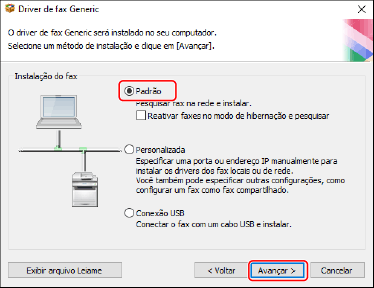
5.
Selecione os itens necessários → clique em [Avançar].
[Processo para instalar o driver de fax]: selecione este se necessário, se um driver já foi instalado.
[Canon Driver Information Assist Service]: selecione este quando quiser usar a função de recuperação das informações do dispositivo.

6.
Selecione o dispositivo para instalar a partir da [Lista de fax].
[Dispositivos IPv4]/[Dispositivos IPv6]: Os resultados da pesquisa são exibidos na folha correspondente para o método de conexão do dispositivo. Clique em uma folha para alternar para ela.
[Opções pesq]: Muda o tempo de pesquisa de dispositivo. Isso permite prorrogar o tempo de pesquisa em busca de dispositivos quando os dispositivos não são exibidos na [Lista de fax].
Você pode digitar o nome de comunidade SNMP especificado no dispositivo para exibido os resultados de descoberta.
Configure esta opção quando outro nome, que não o nome padrão "public" está especificado no dispositivo.
[Pesquisar novamente]: Clique aqui se o dispositivo não for exibido na [Lista de fax]. Se o dispositivo ainda não foi exibido após a nova pesquisa, selecione [Personalizada] e instale especificando uma porta ou endereço IP.
 NOTA
NOTASe não for possível descobrir um dispositivo conectado a uma porta WSD, pode existir um problema com o sistema operacional ou configurações do dispositivo. Consulte as informações a seguir para habilitar o dispositivo a ser exibido nos resultados de pesquisa.

7.
Se quiser alterar o nome do dispositivo ou definir o dispositivo como padrão, selecione [Definir informação do fax] → clique em [Avançar].
Se não quiser alterar o nome do dispositivo ou definir o dispositivo como padrão, clique em [Avançar] e prossiga para a etapa 9.

8.
Altere o [Nome do fax], se necessário → clique em [Avançar].
[Criar um atalho na área de trabalho para a UI remota]: Cria um atalho para a Interface Remota do dispositivo na área de trabalho.
Para atualizar o endereço IP do dispositivo definido no atalho após instalar o driver ou excluir o atalho, faça-o manualmente.
[Definir como padrão]: selecione este para definir o dispositivo como o dispositivo que normalmente é usado.
[Usar como fax compartilhado]: selecione este se quiser configurar as definições compartilhadas com o dispositivo.
Você não pode selecionar [Nome do fax] se o dispositivo estiver conectado através de uma porta WSD.
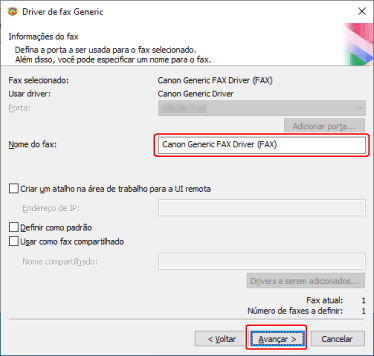
Verifique [Lista de fax para instalação do driver] → clique em [Iniciar].
Prossiga com a instalação de acordo com as instruções na tela.
10.
Clique em [Reiniciar] (ou [Sair]).